win7 64位图解
电脑出现问题,很多人往往会一筹莫展,然后求助于电脑维修店,这样又要浪费钱了,不提倡!小编这里刚好有一个最详细的win7纯净版安装步骤,教会你们win7 64位安装步骤。
电脑运行慢,系统奔溃,电脑出现蓝屏的现象,许多用户遇到这些问题,只能求助于电脑店,但是其实关于的这些问题还是比较好解决的,那就是使用win7 64位安装步骤,简单易懂吗,而且还非常适合小白使用。
因为软件Onekey ghost需要区分操作系统位数,如果不确定自己的电脑目前操作系统的位数,建议下载工具软件备份中的两个文件以待备用,其中一个不能运行就双击另外一个。另外,如果是32位系统换成64位系统就需要下载32位的Onekeyghost,不是这种情况的话就不用管。
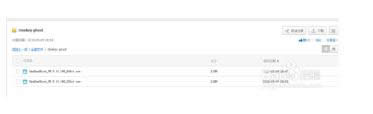
win7 64位安装步骤图解详情(1)
然后就可以根据自己的需要选择下载32位或者64位操作系统文件(下图即为64位系统下载界面)。
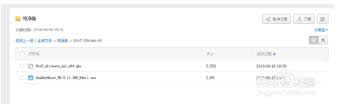
win7 64位安装步骤图解详情(2)
下载完成之后,直接将下载的文件放在任何一个盘符(优盘也行)的根目录之下,也就是进入磁盘的那个位置(如图中所示的那种就是F盘的根目录)。下载的xp系统安装教程尽在系统之家官网!
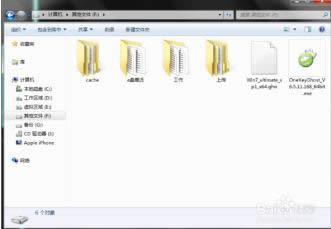
win7 64位安装步骤图解详情(3)
然后双击OneKeyGhost_V6.5.11.168,然后在跳出的界面直接点击确定(不要更改其他设置),然后再接下来的小窗口中选择是。
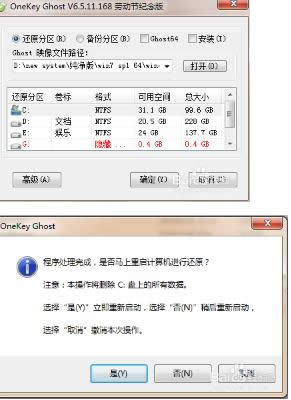
win7 64位安装步骤图解详情(4)
接下来电脑就会重启,然后就会进入自动安装系统操作。
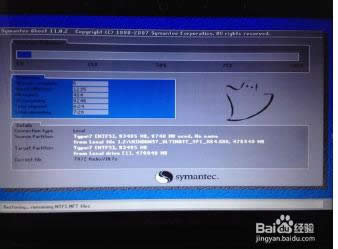
win7 64位安装步骤图解详情(5)
重启几次之后新的操作系统就安装完成了。

win7 64位安装步骤图解详情(6)
推荐系统
电脑公司Ghost Win7 Sp1 装机万能版2022年5月(32位) 提供下载
语言:中文版系统大小:3.13GB系统类型:新萝卜家园 Ghost Win7 x64 SP1 极速版2022年4月(64位) 高速下载
语言:中文版系统大小:3.91GB系统类型:新萝卜家园 GhostWin7 SP1 电脑城极速稳定版2022年4月(32位) ISO镜像高速下载
语言:中文版系统大小:3.13GB系统类型:新萝卜家园 GhostWin7 SP1 电脑城极速稳定版2022年5月(32位) ISO镜像高速下载
语言:中文版系统大小:3.13GB系统类型:电脑公司Ghost Win7 x64 Sp1装机万能版2022年5月(64位) ISO镜像免费下载
语言:中文版系统大小:3.91GB系统类型:笔记本&台式机专用系统 GhostWin7 32位旗舰版2022年5月(32位) ISO镜像免费下载
语言:中文版系统大小:3.13GB系统类型:番茄花园GhostWin7 SP1电脑城极速装机版2022年5月(32位) 最新高速下载
语言:中文版系统大小:3.13GB系统类型:深度技术Ghost Win7 Sp1 电脑城万能装机版2022年5月(32位) ISO高速下载
语言:中文版系统大小:3.13GB系统类型:
相关文章
- WinXP系统怎样看显存?看显存的办法
- WinXP系统如何设置一台电脑2个显示器?
- WinXP系统Svchost.exe应用程序出错怎样办?
- WinXP提示系统管理员设置了系统策略防范进行此安装的办法
- WinXP系统QQ图标不见了怎样办?
- WinXP系统电脑图标变大了怎样处理?
- WinXP系统收藏夹备份的办法
- WinXP系统虚拟内存最小值太低怎样办?
- WinXP系统打开页面出现乱码的处理办法
- WinXP页面提示Sysfader iexplore.exe应用程序出错的处理办法
- 如何处理WinXP光驱自动弹出的问题?
- 为啥Word只能用安全模式打开?Word不用安全模式打开的办法
- WinXP组策略提示“MMC无法创建管理单元”怎样办?
- WinXP访问工作组计算机密码的办法
热门系统
热门文章
常用系统
- 1电脑公司Ghost Win7 x64 Sp1元旦特别 装机万能版2021年1月(64位) ISO镜像免费下载
- 2笔记本&台式机专用系统 Windows10 喜迎国庆 企业版 版本1903 2021年10月(64位) 提供下载
- 3番茄花园 Windows 10 官方企业版 2020年11月(64位) ISO高速下载
- 4深度技术 Windows 10 x86 企业版 电脑城装机版2019年10月(32位) ISO镜像免费下载
- 5番茄花园Ghost Win8.1 (X32) 喜迎国庆 纯净版2020年10月(免激活) ISO镜像免费下载
- 6番茄花园Ghost Win7 x64 SP1稳定装机版2020年6月(64位) 高速下载
- 7电脑公司 Ghost Win7 Sp1 装机万能版2018年7月(32位) ISO镜像免费下载
- 8雨林木风Ghost Win8.1 (X32) 喜迎国庆 快速纯净版2021年10月(免激活) ISO镜像快速下载
- 9电脑公司 GhostXpSp3 电脑城海驱版 2018年4月 ISO镜像快速下载


















